话筒没声音怎么弄 电脑话筒没有声音如何解决
当我们要在电脑中语音或者视频聊天的时候,就会用到话筒也就是麦克风,然而使用的过程中,可能会遇到话筒没声音的情况,要怎么弄呢?原因有很多种,为了帮助到大家,本文这就给大家分享一下电脑话筒没有声音的详细解决方法吧。
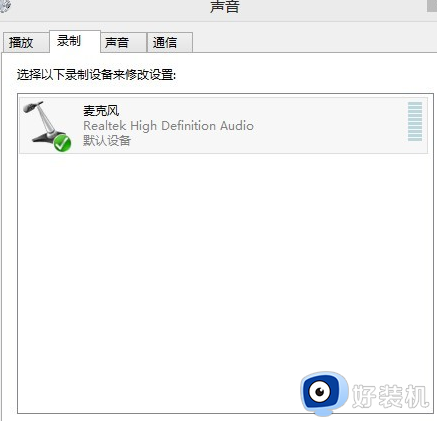
具体步骤如下:
第一步:确认麦克风插孔是否连接正确。一般带麦克风的耳机都有两组接线 插头 ,一组为绿色插头(即耳机音频信号),另一组为红色插头(即麦克风信号输入);首先确认红色插头应当连接到电脑面板对应的红色插孔中(通常情况下会有耳机和麦克风图标标识)。
第二步:确认声卡驱动程序是否正常。点击“开始”菜单——>选择“运行”——>在运行中输入“devmgmt.msc”(不含引号),点击确定打开设备管理器——>在设备管理器的任意位置查看是否出现带有感叹号或问号的项目,再展开“声音、视频和游戏控制器”前面的+号,查看下方是否有带感叹号或问号的项目——>如果有,说明声卡驱动不正常或未安装——>百度搜索“驱动精灵”——>下载安装驱动精灵后,在“基本状态”中点击“驱动升级”——>升级完声卡驱动之后重新启动计算机,在尝试语音通话。
第三步:尝试与对方语音聊天。鼠标右键点击任务栏右下角的音量图标——>选择“打开音量控制”——>点击左上角的“选项”——>选择“属性”——>弹 出“属性”对话框“显示下列音量控制”下方的所有项目前都打上勾,点击确定——>在“音量控制”窗口中查看是否有项目处于静音状态,去掉所有项目下方的静音前面的勾,再将所有项目的音量调整为最大,然后尝试与对方语言聊天。
第四步:调整QQ语言设置,打开QQ面板——>点击最下方的 齿轮 图标(系统设置)——>系统设置窗口中单击“好友和聊天”——>在选择 “语言视频”——>右边窗口中点击“语言设置”——>弹出的“语音视频”窗口中去掉“自动调节麦克风音量”前面的勾,然后将麦克风图标的音量拉大最大——>再将“自动放大麦克风音量”前面打上勾——>在尝试语音通话。
第五步:检查麦克风是否损坏。如果上述步骤都无法解决“麦克风不能说话”说话的问题,请点击“开始”菜单——>选择“所有程序”——>鼠标指向“附件”—— >再指向“娱乐”——>选择“录音机”——>打开“录音机”窗口之后,点击圆形录音按钮,开始录音——>对着麦克风说话,看波形是否发生变化——>等到录音完毕,点击播放按钮,听听是否有声音,如果没有声音说明麦克风已经损坏的可能性很大。
其实话筒没有声音在很大的可能性上都是电脑的系统设置的问题,但是还是有一种情况就是你话筒本身的问题,有些话筒本身就有静音功能或者有带音量调节的,假如在电脑的程序设置上找不到话筒没有声音的原因的话,你就要看看你的话筒是不是设置了静音的功能,如果话筒上没有音量调节功能的话,那就很有可能是你的话筒坏掉了,这时候你最好拿到另外一台电脑上试一下,如果还是没有声音就有可能是话筒损坏了。
上述给大家讲解的就是话筒没声音怎么弄的详细内容,如果你也有遇到一样情况的话,就可以学习上面的原因和方法来进行解决。
话筒没声音怎么弄 电脑话筒没有声音如何解决相关教程
- 苹果电脑话筒没声音怎么回事 mac麦克风没有声音如何修复
- 苹果听筒没声音免提有声音为什么 苹果手机听筒听不到声音免提有声音如何解决
- 怎么查看电脑有没有声卡 如何查看电脑里面有没有声卡
- 麦克风没有声音怎么弄 电脑麦克风没有声音的解决教程
- 打电话没声音,微信有声音怎么回事 手机打电话没声音,微信语音有声音如何处理
- 微信接视频没有声音怎么弄 微信接视频没有声音怎么恢复
- 微信电话没声音怎么办 微信来电没有铃声如何解决
- 苹果耳机麦克风没声音怎么回事 苹果耳机说话没声音的解决步骤
- 电脑扬声器没声音怎么设置 电脑扬声器没有声音如何解决
- 电脑麦克风说话没声音怎么办 电脑麦克风风说话没有声音如何解决
- 电脑无法播放mp4视频怎么办 电脑播放不了mp4格式视频如何解决
- 电脑文件如何彻底删除干净 电脑怎样彻底删除文件
- 电脑文件如何传到手机上面 怎么将电脑上的文件传到手机
- 电脑嗡嗡响声音很大怎么办 音箱电流声怎么消除嗡嗡声
- 电脑我的世界怎么下载?我的世界电脑版下载教程
- 电脑无法打开网页但是网络能用怎么回事 电脑有网但是打不开网页如何解决
电脑常见问题推荐
- 1 b660支持多少内存频率 b660主板支持内存频率多少
- 2 alt+tab不能直接切换怎么办 Alt+Tab不能正常切换窗口如何解决
- 3 vep格式用什么播放器 vep格式视频文件用什么软件打开
- 4 cad2022安装激活教程 cad2022如何安装并激活
- 5 电脑蓝屏无法正常启动怎么恢复?电脑蓝屏不能正常启动如何解决
- 6 nvidia geforce exerience出错怎么办 英伟达geforce experience错误代码如何解决
- 7 电脑为什么会自动安装一些垃圾软件 如何防止电脑自动安装流氓软件
- 8 creo3.0安装教程 creo3.0如何安装
- 9 cad左键选择不是矩形怎么办 CAD选择框不是矩形的解决方法
- 10 spooler服务自动关闭怎么办 Print Spooler服务总是自动停止如何处理
